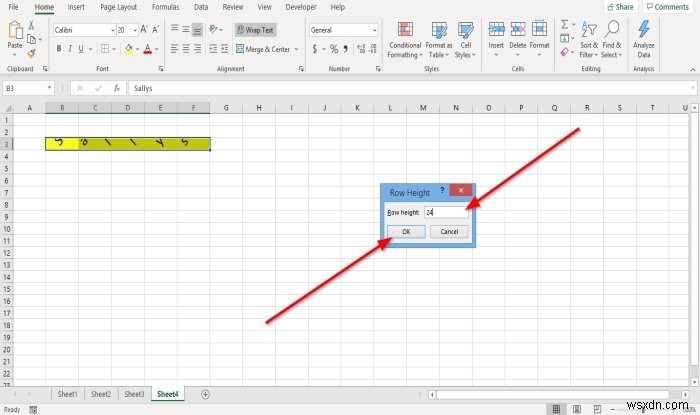Excel의 행 높이와 열 너비는 일반적으로 자동이지만 행 높이와 열 너비를 수동으로 변경할 수 있습니다. 스프레드시트의 행 높이는 행에 입력된 데이터의 크기에 따라 증가하거나 감소합니다. Excel은 자동으로 행을 늘리거나 줄입니다. 행 높이 설정은 방향 텍스트가 있는 셀과 같은 특정 이유로 사용됩니다.
Excel에서 행 높이 및 열 너비 변경
이 자습서에서는 다음을 수행하는 방법을 설명합니다.
- 행의 높이를 변경합니다.
- 열 너비를 변경합니다.
Excel의 행과 열이란 무엇입니까?
- 행 :Excel 스프레드시트에서 행이 가로로 실행됩니다. 행은 스프레드시트 왼쪽에 세로로 표시되는 행 번호로 식별됩니다.
- 열 :Excel 스프레드시트에서 열은 세로로 실행되며 스프레드시트 상단에서 가로로 실행되는 알파벳순 열 헤더로 식별됩니다.
1] 행 높이 변경
행 높이를 변경하는 두 가지 옵션이 있습니다.
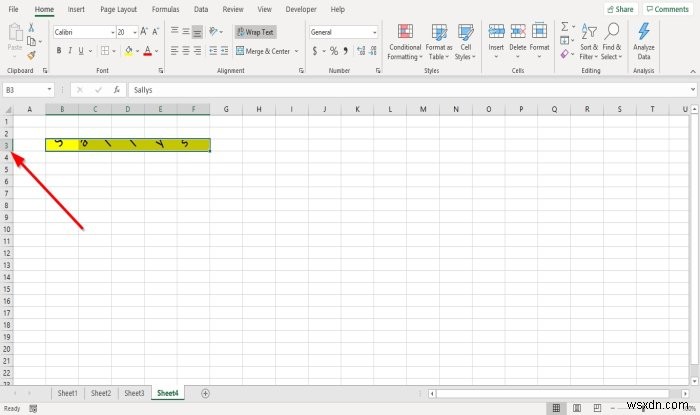
옵션 1은 3행이 있는 곳으로 이동하여 3행의 하단 경계선에 커서를 놓고 커서를 누른 상태에서 아래로 드래그하는 것입니다.

결과가 표시됩니다.
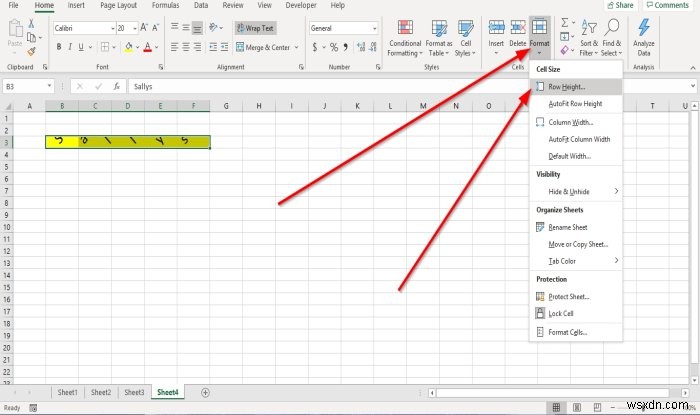
두 번째 옵션은 세 번째 행을 클릭하는 것입니다.
그런 다음 홈으로 이동합니다. 셀 탭 그룹화하고 서식을 클릭합니다. .
드롭다운 목록에서 행 높이를 선택합니다.
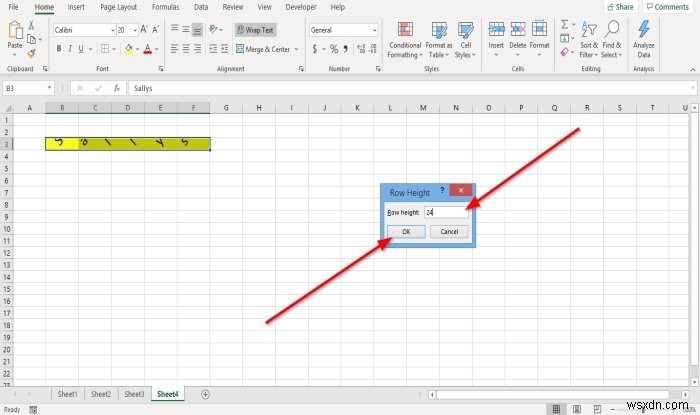
행 높이 대화 상자가 나타납니다.
대화 상자 내에서 원하는 행의 높이를 입력한 다음 확인을 클릭합니다. .
2] 열 너비 변경
열 너비를 변경하는 방법에는 두 가지가 있습니다.

첫 번째 방법은 B열의 오른쪽 테두리로 이동하는 것입니다.

B열의 오른쪽 테두리를 드래그하면 열 너비가 넓어지는 것을 알 수 있습니다.

두 번째 방법은 B열을 클릭하는 것입니다.
그런 다음 홈으로 이동합니다. 셀 탭 그룹화하고 서식을 클릭합니다. .
드롭다운 목록에서 열 너비를 선택합니다. .

열 너비 대화 상자가 나타납니다. 원하는 열 너비를 입력하고 확인을 클릭합니다. .
이게 도움이 되길 바란다; 질문이 있으시면 아래에 댓글을 남겨주세요.
다음 읽기 :Microsoft Excel에서 셀에 테두리를 추가하거나 제거하는 방법.